웹사이트를 동적으로 조정 가능하게 만드는 도전에 직면해 있습니까? 부모 요소에 접근할 때 CSS는 빠르게 한계를 만납니다. 그러나 Sass와 새로운 부모 요소 선택자를 사용하면 예상치 못한 가능성이 열립니다. 이제 효율적으로 작업하면서 스타일의 재사용성을 높일 수 있습니다. 같이 구현해보고 CSS 정의를 최적화하는 방법을 찾아봅시다.
주요 통찰력
Sass의 부모 요소 선택자는 부모 요소의 속성을 기반으로 CSS 속성을 적용할 수 있도록 해줍니다. 이를 통해 중복 코드를 작성하지 않고도 스타일을 다양한 조건에 맞게 조정할 수 있습니다.
단계별 안내
1. 기본 이해하기
먼저 부모 요소 선택자의 필요성을 인식해야 합니다. 가정해보면 여러 개의 제목이 동일한 속성을 가지고 있습니다. 컨텍스트에 따라 이들은 서로 다른 스타일을 받아야 할 수도 있습니다. 여기서 부모 요소 선택자가 등장합니다.
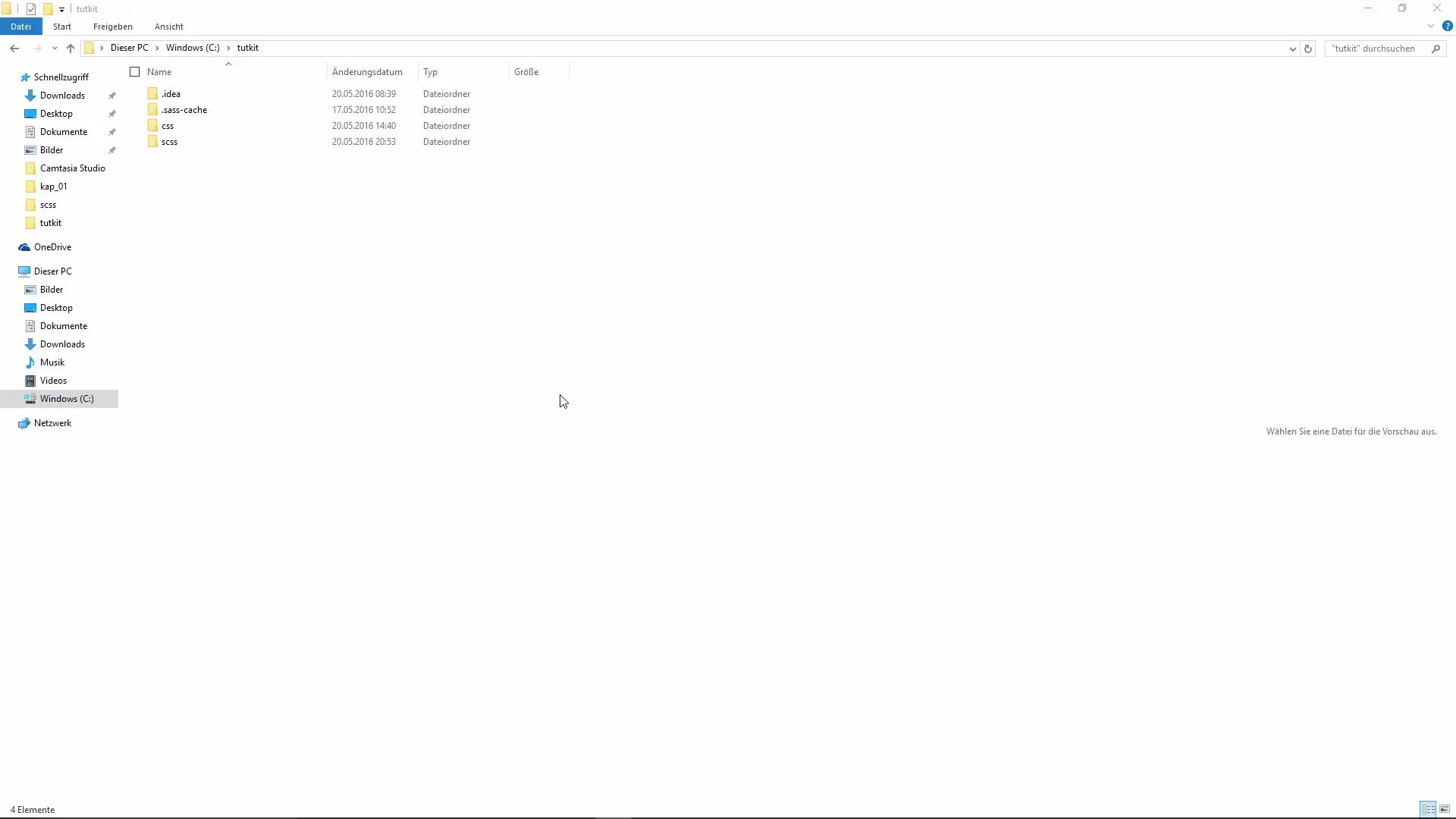
2. HTML 구조 만들기
부모 요소 선택자의 작동 방식을 보여주기 위해 간단한 HTML 파일을 만듭니다. 파일 이름은 overlay.html로 지정합니다. 이것이 테스트 및 조정의 기초가 될 것입니다.
3. CSS 파일 포함하기
편집기에서 만들어진 HTML 파일을 엽니다. 이제 CSS 파일을 포함하기 시작해야 합니다. SCSS 파일뿐만 아니라 생성된 CSS 파일도 사용하도록 합니다. HTML 파일의 head 영역에 link 태그를 사용하여 접근합니다.
4. 본문 요소 정의하기
이제 본문 요소의 내용을 정의할 시간입니다. H3 요소를 배치하여 부모 요소 선택자가 어떻게 작동하는지를 보여줍니다.
5. 본문 요소에 클래스 추가하기
이제 본문 요소의 동작을 제어하는 클래스를 추가합니다. 이 예제에서는 클래스를 overlay라고 명명합니다. 이는 이 특정 페이지의 스타일을 구분하는 데 도움이 됩니다.
6. 제목 형식 지정하기
다음으로 일반적인 H3 형식을 정의합니다. 예를 들어, 글꼴 크기를 1em으로 설정하고 색상을 파란색으로 설정합니다. 이는 페이지가 오버레이 모드가 아닐 때 제목의 기본 값입니다.
7. 부모 요소 선택자 적용하기
이제 흥미진진해집니다. 본문 요소에 overlay 클래스가 설정되면 H3 제목이 다른 색상을 갖기를 원합니다. 여기서 부모 요소 선택자가 사용됩니다. 즉, overlay 클래스에 반응하는 조건을 정의하는 것입니다.
8. 속성 복사 및 조정하기
새로운 스타일을 설정하기 위해 이전 H3 정의에서 속성을 복사하고 값을 조정할 수 있습니다. 글꼴 크기를 2em으로 변경하고 색상을 빨간색으로 설정하여 차이를 분명히 합니다.
9. 결과 확인하기
수정 사항을 저장하고 브라우저에서 HTML 페이지를 새로 고칩니다. 이제 overlay 클래스가 활성화되어 있으면 H3 제목이 빨간색으로 표시됩니다. 이 클래스가 없으면 기본 색상인 파란색으로 돌아옵니다.
10. 부모 요소 선택자를 통한 유연성
부모 요소 선택자를 사용하면 스타일을 처리하는 데 유연해질 뿐 아니라, 같은 작업을 위해 여러 클래스를 만들 필요가 없으므로 시간과 노력을 절약할 수 있습니다. 이를 통해 다양한 레이아웃에 맞춤형 CSS 솔루션을 제공할 수 있습니다.
요약 - Sass로 부모 요소를 효율적으로 사용하기
Sass의 부모 요소 선택자를 사용하면 요소의 스타일을 동적으로 관리할 수 있는 강력한 방법을 얻습니다. 부모 요소에 직접 접근할 수 있어 코드가 더 깔끔하고 유연해집니다. 이는 다양한 레이아웃과 스타일이 필요한 프로젝트에서 특히 유리합니다.
자주 묻는 질문
부모 요소 선택자는 무엇인가요?Sass의 부모 요소 선택자는 부모 요소의 속성에 기반하여 스타일을 정의할 수 있도록 해줍니다.
부모 요소 선택자를 어떻게 사용하나요?부모 요소의 선택자 내에서 CSS 속성을 정의하여 사용할 수 있습니다.
부모 요소 선택자의 장점은 무엇인가요?부모 요소 선택자는 더 유연하고 중복 코드가 적은 스타일을 작성하고 각 상황에 따라 요소의 스타일을 조정할 수 있게 해줍니다.
Sass 대신 CSS만 사용해야 하는 이유는 무엇인가요?Sass는 변수를 비롯한 고급 기능을 제공하여 복잡한 스타일을 보다 쉽게 만들고 관리할 수 있도록 해줍니다.


